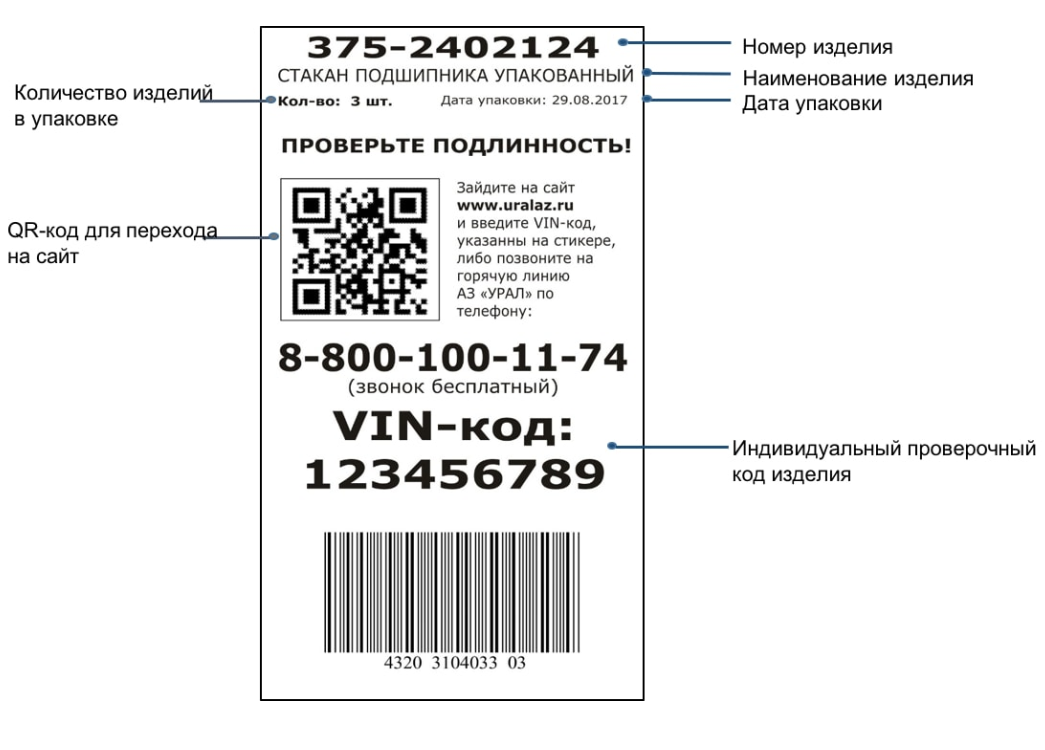Проверка подлинности сети: Ошибка проверки подлинности Wi-Fi — как исправить проблему
Содержание
Ошибка проверки подлинности Wi-Fi — как исправить проблему
Вступление
Многие счастливые обладатели планшетов активно пользуются Wi-Fi для решения повседневных задач. Но время от времени при попытке подключения происходит ошибка проверки подлинности Wi-Fi. Причины, по которым случается такая неполадка, обычно таится в невнимательности при введении данных, сбое беспроводного оборудования или некорректная работа планшета. Рассмотрим варианты решения.
Данная функция позволяет исключить нежелательные подключения к беспроводной сети
Что такое проверка подлинности
Для начала необходимо уяснить, что проверка подлинности —это контроль ключа безопасности и способа кодирования передаваемых сведений. Это важно для того, чтобы никто посторонний не имел возможности подсоединиться к точке доступа в вашем жилище. Опции безопасности включают в себя надёжный пароль и правильный стандарт шифрования.
Если у вас произошла ошибка проверки подлинности, причины могут быть следующие:
- Неправильный пароль доступа к сети.

- Планшет и маршрутизатор используют разные типы шифрования.
- Не соответствующие каналы связи.
Наиболее часто ошибка проявляется при неправильном вводе пароля. Вводите его максимально внимательно. Проверить и изменить ключ безопасности можно в настройках роутера, там же можно изменить канал и шифрование. Изменить параметры сетевого доступа возможно без особых усилий даже неспециалисту.
Изменение пароля безопасности
Мы уже подробно писали, Как узнать пароль от своего Wi-Fi. Если вкратце, то вам нужно:
- Ввести IP-адрес, логин и пароль роутера в браузере. Посмотреть их можно на задней или нижней поверхности устройства либо в инструкции пользователя. Если не получается найти, введите Win+R — cmd — ipconfig. В строке «Основной шлюз» отображён адрес роутера. Логин и пароль по умолчанию — admin/admin.
- Пройти во вкладку безопасности Wi-Fi. В строке «Ключ шифрования» или «Пароль безопасности» проглядите существующий или же введите новый пароль.

- На вашем Samsung или другом Android-планшете включить Вай-Фай, пройти в Настройки — Беспроводные сети — Wi-Fi — зажмите пальцем название подключения — Изменить эту сеть. Отметьте галочкой «Показать пароль», введите его по новой, тщательно сверяя с введённым в маршрутизаторе.
Изменение стандарта шифрования
Если ошибка осталась и после смены ключа, то:
- В интерфейсе маршрутизатора пройдите в «Настройки безопасности», выберите тип аутентификации «WPA-PSK/WPA2-PSK» и шифрование «AES».
- В планшете в настройках Wi-Fi зажмите имя подключения — Удалить сеть. После чего подключитесь заново.
Изменение канала Wi-Fi
Для организации работы беспроводной сети используется частота 2,4 ГГц. Чтобы сигналы разной техники не накладывались друг на друга, роутер способен работать на 11 каналах, автоматически выбирая самый подходящий.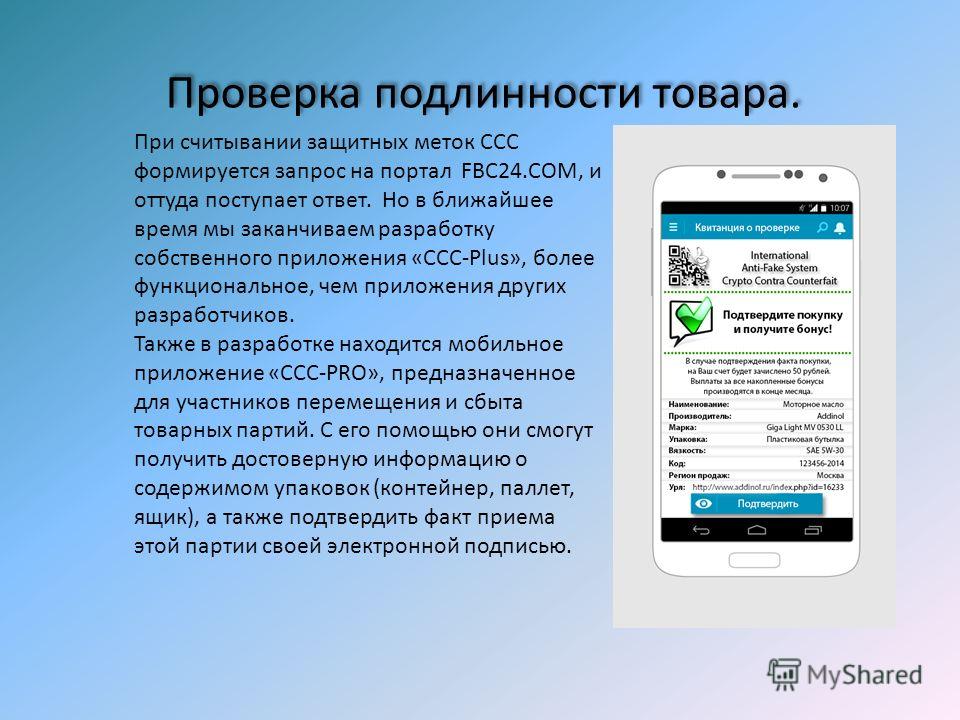 Но иногда происходят сбои, сигнал налаживается, из-за чего может произойти ошибка проверки подлинности Wi-Fi. Чтобы сменить канал вручную:
Но иногда происходят сбои, сигнал налаживается, из-за чего может произойти ошибка проверки подлинности Wi-Fi. Чтобы сменить канал вручную:
- Войдите в интерфейс роутера — Настройки беспроводной сети.
- Проверьте, чтобы был корректно определён регион — Россия.
- Во вкладке «Канал» выберите один из 11. Протестируйте несколько раз, пока планшет подключится успешно.
Проверить загруженность каждого канала можно при помощи утилит Free Wi-Fi Scanner для Windows либо WiFi Analyzer для Android. После запуска они просканируют все доступные сети в помещении и отобразит степень загруженности каждого канала. Выберите тот, который не загружен вообще или занят по минимуму.
Если ничего не помогает
Хоть ошибка проверки подлинности Wi-Fi и не должна больше повториться, когда вы выполните указанные настройки, в отдельных случаях придётся действовать более радикально. Можно попробовать:
- Перезагрузить роутер. Выдерните шнур питания, подождите полминуты–минуту, включите обратно.

- Перезагрузить планшет. Особенно если не отключается очень долго. Обычная перезагрузка может иногда творить чудеса.
- Сброс настроек роутера. Это можно сделать через меню настроек в системных настройках. А если вы в них не войдёте по причине забытого пароля, на задней поверхности, возле портов для подключения, находится маленькая чёрненькая кнопочка. Зажмите её булавкой или чем-то острым, подождите пару секунд, после чего выполните настройку с нуля.
- Сброс настроек планшета. Пройдите в Настройки — Личные данные — Восстановление и сброс — Сброс настроек. Надеемся, что к этому шагу вам прибегнуть не придётся.
Заключение
Теперь вы вооружены знаниями, как действовать, когда произошла проблема при попытке соединения через Вай-Фай. Не спешите нести вашу технику в ремонт, вариантов самостоятельного решения предостаточно. Удачи вам. Будем рады прочесть ваши комментарии с отзывами о материале.
Настройка методов проверки подлинности (Windows)
Twitter
LinkedIn
Facebook
Адрес электронной почты
В этой процедуре показано, как настроить методы проверки подлинности, которые могут использоваться компьютерами в изолированном домене или изолированной зоне сервера.
Примечание: При выполнении действий, описанных в этой статье, вы измените параметры по умолчанию для всей системы. Любое правило безопасности подключения может использовать эти параметры, указав значение По умолчанию на вкладке Проверка подлинности .
Учетные данные администратора
Для выполнения этих процедур необходимо быть участником группы администраторов домена либо иметь делегированные разрешения на изменение объектов групповой политики.
Настройка методов проверки подлинности
Откройте консоль управления групповой политикой в узле Брандмауэр Защитника Windows в режиме повышенной безопасности.
В области сведений на главной странице Защитник Windows Брандмауэр в режиме повышенной безопасности щелкните Защитник Windows Свойства брандмауэра.
На вкладке Параметры IPsec нажмите кнопку Настроить.

В разделе Метод проверки подлинности выберите тип проверки подлинности, который вы хотите использовать, из следующих:
По умолчанию. При выборе этого параметра компьютеру следует использовать метод проверки подлинности, определенный локальным администратором в брандмауэре Защитник Windows или групповая политика по умолчанию.
Сертификат компьютера из этого центра сертификации. При выборе этого параметра и вводе идентификатора центра сертификации (ЦС) компьютеру требуется использовать и требовать проверку подлинности с помощью сертификата, выданного выбранным ЦС. Если также выбрать Принять только сертификаты работоспособности, для этого правила можно использовать только сертификаты, которые включают расширенное использование ключа проверки работоспособности системы (EKU), обычно предоставляемые в инфраструктуре защиты доступа к сети (NAP).
Дополнительно.
 Нажмите кнопку Настроить , чтобы указать настраиваемое сочетание методов проверки подлинности, необходимых для вашего сценария. Можно указать как первый, так и второй метод проверки подлинности.
Нажмите кнопку Настроить , чтобы указать настраиваемое сочетание методов проверки подлинности, необходимых для вашего сценария. Можно указать как первый, так и второй метод проверки подлинности.Первый метод проверки подлинности может быть одним из следующих методов:
Компьютер (NTLMv2). При выборе этого параметра компьютеру требуется использовать и требовать проверку подлинности компьютера с использованием учетных данных домена. Этот параметр работает только с другими компьютерами, которые могут использовать AuthIP. Проверка подлинности на основе пользователя с помощью Kerberos версии 5 не поддерживается IKE версии 1.
Сертификат компьютера из этого центра сертификации (ЦС). Если выбрать этот параметр и ввести идентификацию ЦС, компьютер будет использовать и требовать проверку подлинности с помощью сертификата, выданного этим ЦС. Если также выбрать Принять только сертификаты работоспособности, можно использовать только сертификаты, выданные сервером защиты доступа.

Ключ с предварительным доступом (не рекомендуется). При выборе этого метода и вводе общего ключа компьютеру требуется пройти проверку подлинности путем обмена общими ключами. Если они совпадают, проверка подлинности будет выполнена успешно. Этот метод не рекомендуется и включается только для обратной совместимости и тестирования.
Если выбрать вариант Первая проверка подлинности необязательна, подключение может завершиться успешно, даже если попытка проверки подлинности, указанная в этом столбце, завершится ошибкой.
Второй метод проверки подлинности может быть одним из следующих методов:
Пользователь (NTLMv2). При выборе этого параметра компьютеру необходимо использовать и требовать проверку подлинности текущего вошедшего пользователя с использованием учетных данных домена, а вместо Kerberos версии 5 используется протокол NTLMv2. Этот метод проверки подлинности работает только с другими компьютерами, которые могут использовать AuthIP.
 Проверка подлинности на основе пользователя с помощью Kerberos версии 5 не поддерживается IKE версии 1.
Проверка подлинности на основе пользователя с помощью Kerberos версии 5 не поддерживается IKE версии 1.Сертификат работоспособности пользователя из этого центра сертификации (ЦС). Если выбрать этот параметр и ввести идентификатор ЦС, компьютер будет использовать и требовать проверку подлинности на основе пользователя с помощью сертификата, выданного указанным ЦС. Если также выбрать параметр Включить сопоставление сертификатов с учетной записью, сертификат можно связать с пользователем в Active Directory в целях предоставления или запрета доступа к указанным пользователям или группам пользователей.
Сертификат работоспособности компьютера из этого центра сертификации (ЦС). Если выбрать этот параметр и ввести идентификатор ЦС, компьютер будет использовать и требовать проверку подлинности с помощью сертификата, выданного указанным ЦС. Если также выбрать Принять только сертификаты работоспособности, для этого правила можно использовать только сертификаты, включающие EKU проверки работоспособности системы, обычно предоставляемый в инфраструктуре nap.

Если выбрать параметр Вторая проверка подлинности необязательна, подключение может завершиться успешно, даже если попытка проверки подлинности, указанная в этом столбце, завершится ошибкой.
Важно: Убедитесь, что вы не установите флажки, чтобы сделать первую и вторую проверку подлинности необязательной. Это позволяет устанавливать соединения с открытым текстом при сбое проверки подлинности.
Нажмите кнопку ОК в каждом диалоговом окне, чтобы сохранить изменения и вернуться в редактор управления групповая политика.
Понимание методов сетевой аутентификации — N-able
Кибербезопасность постоянно находится в новостях в эти дни. Каждую неделю кажется, что новая компания становится жертвой хакеров, похищающих конфиденциальные данные, поэтому обеспечение надежной сетевой безопасности для ваших клиентов важнее, чем когда-либо.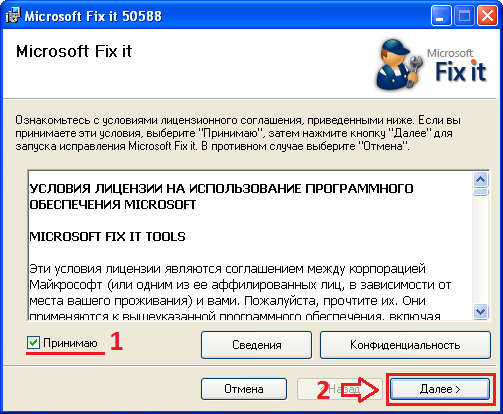 Первостепенная ответственность безопасной системы заключается в обеспечении того, чтобы только авторизованные пользователи имели доступ к сети. Протоколы безопасности должны пропускать законных пользователей и не пускать киберпреступников.
Первостепенная ответственность безопасной системы заключается в обеспечении того, чтобы только авторизованные пользователи имели доступ к сети. Протоколы безопасности должны пропускать законных пользователей и не пускать киберпреступников.
Сетевая аутентификация достигает этой цели. Существует ряд доступных методов и инструментов аутентификации, и важно понимать, как они работают, чтобы выбрать правильный для ваших клиентов. В этой статье мы рассмотрим ряд методов аутентификации пользователей и то, как они могут помочь клиентам защитить свои данные. Но сначала давайте проясним, что такое аутентификация на самом деле.
Что означает проверка подлинности на уровне сети?
Проще говоря, аутентификация на уровне сети — это то, как сеть подтверждает, что пользователи являются теми, за кого себя выдают. Это система, позволяющая отличить законных пользователей от нелегитимных. Когда пользователь пытается войти в сеть, он указывает свою личность с помощью имени пользователя.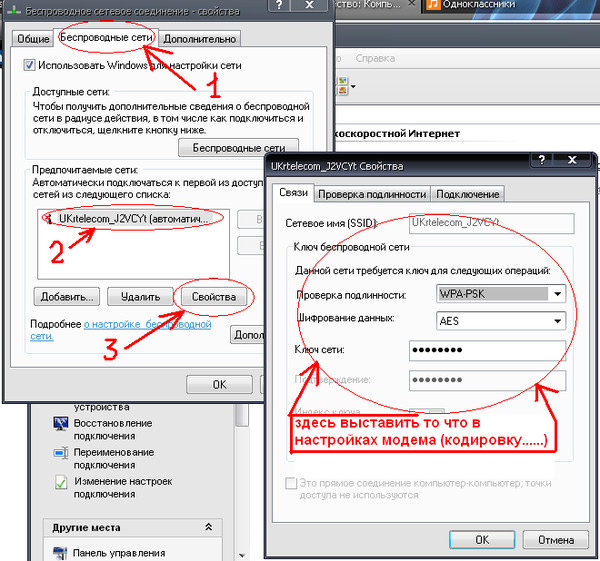 Затем система сверяет имя пользователя со списком авторизованных пользователей, чтобы убедиться, что им разрешен доступ к сети.
Затем система сверяет имя пользователя со списком авторизованных пользователей, чтобы убедиться, что им разрешен доступ к сети.
Однако этого процесса недостаточно для создания безопасной системы. Что, если гнусная сторона притворяется кем-то другим, вводя чужое имя пользователя? Вот где на помощь приходят безопасные методы аутентификации. Аутентификация — это дополнительный шаг, который подтверждает, что человек, вводящий имя пользователя, действительно является владельцем этого имени пользователя. После того, как пользователь прошел аутентификацию, можно безопасно разрешить ему доступ к сети.
Какие существуют типы аутентификации?
По мере развития интернет-технологий был разработан разнообразный набор методов сетевой аутентификации. К ним относятся как общие методы аутентификации (пароли, двухфакторная аутентификация [2FA], жетоны, биометрия, аутентификация транзакций, компьютерное распознавание, CAPTCHA и единый вход [SSO]), так и специальные протоколы аутентификации (включая Kerberos и SSL/ ТЛС). Теперь мы обратимся к наиболее распространенным методам аутентификации и покажем, как каждый из них может работать для ваших клиентов.
Теперь мы обратимся к наиболее распространенным методам аутентификации и покажем, как каждый из них может работать для ваших клиентов.
1) Аутентификация по паролю
Любой, кто пользуется Интернетом, знаком с паролями — самой простой формой аутентификации. После того, как пользователь вводит свое имя пользователя, ему необходимо ввести секретный код, чтобы получить доступ к сети. Согласно теории, если каждый пользователь будет хранить свой пароль в секрете, несанкционированный доступ будет предотвращен. Однако опыт показывает, что даже секретные пароли уязвимы для взлома. Киберпреступники используют программы, которые пробуют тысячи потенциальных паролей и получают доступ, когда угадывают правильный.
Чтобы уменьшить этот риск, пользователям необходимо выбирать безопасные пароли, содержащие как буквы, так и цифры, верхний и нижний регистр, специальные символы (такие как $, % или &) и слова, не найденные в словаре. Также важно использовать длинные пароли не менее восьми символов; каждый дополнительный символ затрудняет взлом программы. Короткие простые пароли, такие как «пароль» (один из самых распространенных) и «12345», едва ли лучше, чем полное отсутствие пароля. Самые безопасные системы позволяют пользователям создавать только надежные пароли, но даже самые надежные пароли могут быть взломаны. Поэтому эксперты по безопасности разработали более сложные методы аутентификации, чтобы исправить недостатки систем, основанных на паролях.
Короткие простые пароли, такие как «пароль» (один из самых распространенных) и «12345», едва ли лучше, чем полное отсутствие пароля. Самые безопасные системы позволяют пользователям создавать только надежные пароли, но даже самые надежные пароли могут быть взломаны. Поэтому эксперты по безопасности разработали более сложные методы аутентификации, чтобы исправить недостатки систем, основанных на паролях.
2) Двухфакторная аутентификация (2FA)
Двухфакторная аутентификация основывается на паролях для создания значительно более надежного решения безопасности. Для доступа к сети требуется как пароль, так и владение определенным физическим объектом — то, что вы знаете, и то, что у вас есть. Банкоматы были одной из первых систем, использующих двухфакторную аутентификацию. Чтобы использовать банкомат, клиенты должны помнить «пароль» — свой PIN-код — плюс вставить дебетовую карту. Ни того, ни другого недостаточно.
В компьютерной безопасности 2FA следует тому же принципу. После ввода имени пользователя и пароля пользователям необходимо преодолеть дополнительное препятствие для входа в систему: им необходимо ввести одноразовый код с определенного физического устройства. Код может быть отправлен на мобильный телефон в текстовом сообщении или сгенерирован с помощью мобильного приложения. Если хакер угадает пароль, он не сможет продолжить работу без мобильного телефона пользователя; и наоборот, если они украдут мобильное устройство, они все равно не смогут войти без пароля. 2FA внедряется на все большем числе банковских сайтов, электронной почты и социальных сетей. Всякий раз, когда это вариант, обязательно включите его для большей безопасности.
После ввода имени пользователя и пароля пользователям необходимо преодолеть дополнительное препятствие для входа в систему: им необходимо ввести одноразовый код с определенного физического устройства. Код может быть отправлен на мобильный телефон в текстовом сообщении или сгенерирован с помощью мобильного приложения. Если хакер угадает пароль, он не сможет продолжить работу без мобильного телефона пользователя; и наоборот, если они украдут мобильное устройство, они все равно не смогут войти без пароля. 2FA внедряется на все большем числе банковских сайтов, электронной почты и социальных сетей. Всякий раз, когда это вариант, обязательно включите его для большей безопасности.
3) Аутентификация по токену
Некоторые компании предпочитают не полагаться на мобильные телефоны в качестве дополнительного уровня защиты аутентификации. Вместо этого они обратились к системам аутентификации токенов. Системы токенов используют специальное физическое устройство для двухфакторной аутентификации.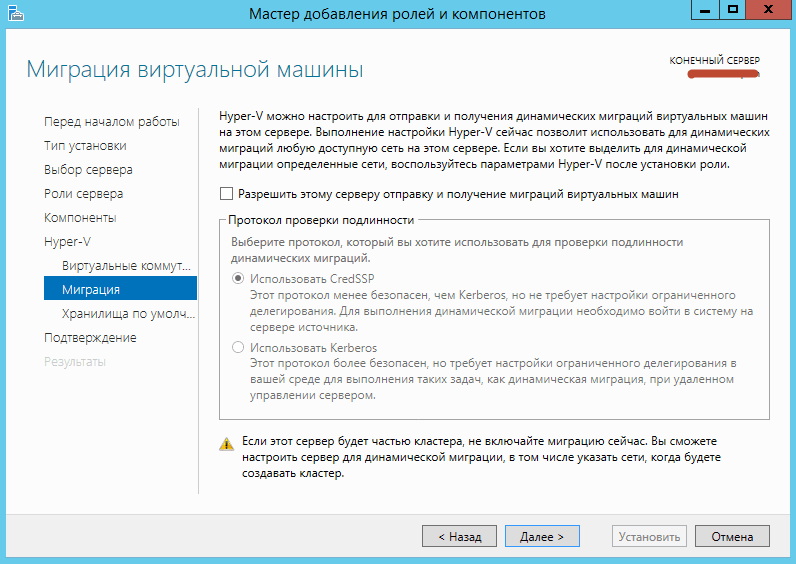 Это может быть ключ, вставленный в USB-порт компьютера, или смарт-карта, содержащая чип радиочастотной идентификации или связи ближнего радиуса действия. Если у вас есть система на основе токенов, внимательно следите за электронными ключами или смарт-картами, чтобы они не попали в чужие руки. Например, когда срок службы члена команды заканчивается, он должен отказаться от своего токена. Эти системы дороже, так как требуют покупки новых устройств, но они могут обеспечить дополнительную меру безопасности.
Это может быть ключ, вставленный в USB-порт компьютера, или смарт-карта, содержащая чип радиочастотной идентификации или связи ближнего радиуса действия. Если у вас есть система на основе токенов, внимательно следите за электронными ключами или смарт-картами, чтобы они не попали в чужие руки. Например, когда срок службы члена команды заканчивается, он должен отказаться от своего токена. Эти системы дороже, так как требуют покупки новых устройств, но они могут обеспечить дополнительную меру безопасности.
4) Биометрическая аутентификация
Биометрические системы являются передовыми методами компьютерной аутентификации. Биометрия (что означает «измерение жизни») опирается на физические характеристики пользователя для его идентификации. Наиболее широко доступные биометрические системы используют отпечатки пальцев, сканирование сетчатки или радужной оболочки, распознавание голоса и распознавание лиц (как в последних iPhone). Поскольку нет двух пользователей с одинаковыми физическими характеристиками, биометрическая аутентификация чрезвычайно безопасна.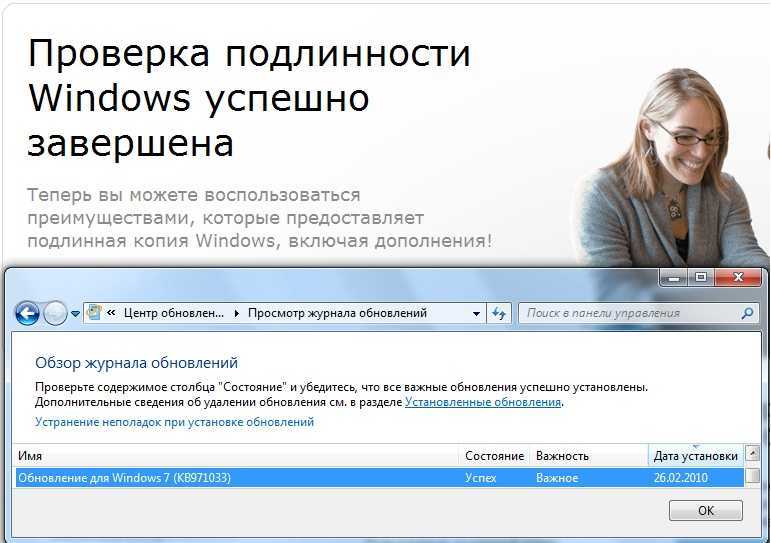 Это единственный способ точно узнать, кто входит в систему. Это также имеет то преимущество, что пользователям не нужно брать с собой отдельную карту, ключ или мобильный телефон, а также им не нужно запоминать пароль (хотя биометрическая аутентификация более безопасна в сочетании с паролем).
Это единственный способ точно узнать, кто входит в систему. Это также имеет то преимущество, что пользователям не нужно брать с собой отдельную карту, ключ или мобильный телефон, а также им не нужно запоминать пароль (хотя биометрическая аутентификация более безопасна в сочетании с паролем).
Несмотря на преимущества в плане безопасности, у биометрических систем есть и существенные недостатки. Во-первых, они дороги в установке и требуют специального оборудования, такого как сканеры отпечатков пальцев или сканеры глаз. Во-вторых, они связаны с тревожными проблемами конфиденциальности. Пользователи могут отказаться делиться своими личными биометрическими данными с компанией или правительством, если для этого нет веской причины. Таким образом, биометрическая аутентификация наиболее уместна в средах, требующих высочайшего уровня безопасности, таких как разведывательные и оборонные подрядчики.
5) Аутентификация транзакции
Аутентификация транзакции использует подход, отличный от других методов веб-аутентификации. Вместо того, чтобы полагаться на информацию, которую предоставляет пользователь, он сравнивает характеристики пользователя с тем, что он знает о пользователе, ища несоответствия. Например, предположим, что у платформы онлайн-продаж есть клиент с домашним адресом в Канаде. Когда пользователь входит в систему, система аутентификации транзакций проверяет IP-адрес пользователя, чтобы убедиться, что он соответствует его известному местоположению. Если клиент использует IP-адрес в Канаде, все в порядке. Но если они используют IP-адрес в Китае, кто-то может попытаться выдать себя за них. Последний случай поднимает красный флаг, который запускает дополнительные шаги проверки. Конечно, фактический пользователь может просто путешествовать по Китаю, поэтому система аутентификации транзакций не должна полностью его блокировать. Аутентификация транзакций не заменяет системы на основе пароля; вместо этого он обеспечивает дополнительный уровень защиты.
Вместо того, чтобы полагаться на информацию, которую предоставляет пользователь, он сравнивает характеристики пользователя с тем, что он знает о пользователе, ища несоответствия. Например, предположим, что у платформы онлайн-продаж есть клиент с домашним адресом в Канаде. Когда пользователь входит в систему, система аутентификации транзакций проверяет IP-адрес пользователя, чтобы убедиться, что он соответствует его известному местоположению. Если клиент использует IP-адрес в Канаде, все в порядке. Но если они используют IP-адрес в Китае, кто-то может попытаться выдать себя за них. Последний случай поднимает красный флаг, который запускает дополнительные шаги проверки. Конечно, фактический пользователь может просто путешествовать по Китаю, поэтому система аутентификации транзакций не должна полностью его блокировать. Аутентификация транзакций не заменяет системы на основе пароля; вместо этого он обеспечивает дополнительный уровень защиты.
6) Аутентификация с помощью компьютерного распознавания
Аутентификация с помощью компьютерного распознавания аналогична аутентификации транзакции.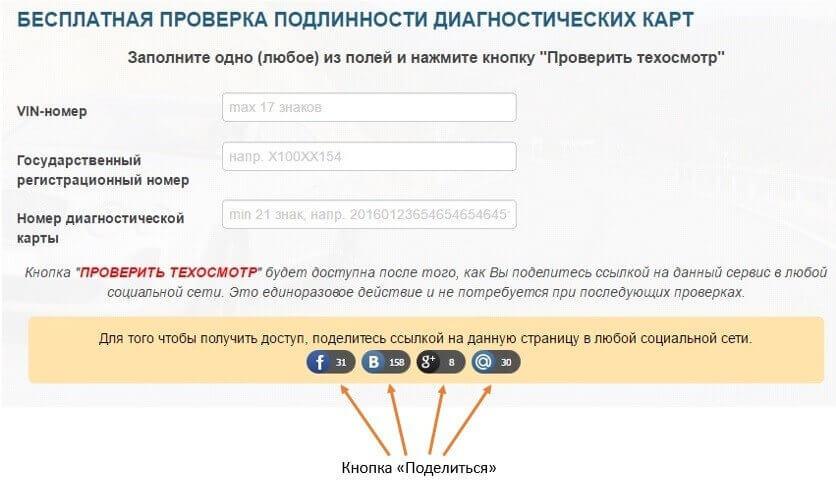 Распознавание компьютера подтверждает, что пользователь является тем, за кого себя выдает, проверяя, находится ли он на определенном устройстве. Эти системы устанавливают небольшой программный модуль на компьютер пользователя при первом входе в систему. Плагин содержит маркер криптографического устройства. В следующий раз, когда пользователь входит в систему, маркер проверяется, чтобы убедиться, что он находится на известном устройстве. Прелесть этой системы в том, что она невидима для пользователя, который просто вводит свое имя пользователя и пароль; проверка выполняется автоматически. Недостатком аутентификации с помощью компьютерного распознавания является то, что пользователи иногда переключают устройства. Такая система должна обеспечивать возможность входа в систему с новых устройств с использованием других методов проверки (например, текстовых кодов).
Распознавание компьютера подтверждает, что пользователь является тем, за кого себя выдает, проверяя, находится ли он на определенном устройстве. Эти системы устанавливают небольшой программный модуль на компьютер пользователя при первом входе в систему. Плагин содержит маркер криптографического устройства. В следующий раз, когда пользователь входит в систему, маркер проверяется, чтобы убедиться, что он находится на известном устройстве. Прелесть этой системы в том, что она невидима для пользователя, который просто вводит свое имя пользователя и пароль; проверка выполняется автоматически. Недостатком аутентификации с помощью компьютерного распознавания является то, что пользователи иногда переключают устройства. Такая система должна обеспечивать возможность входа в систему с новых устройств с использованием других методов проверки (например, текстовых кодов).
7) CAPTCHA
Хакеры используют все более сложные автоматизированные программы для взлома защищенных систем.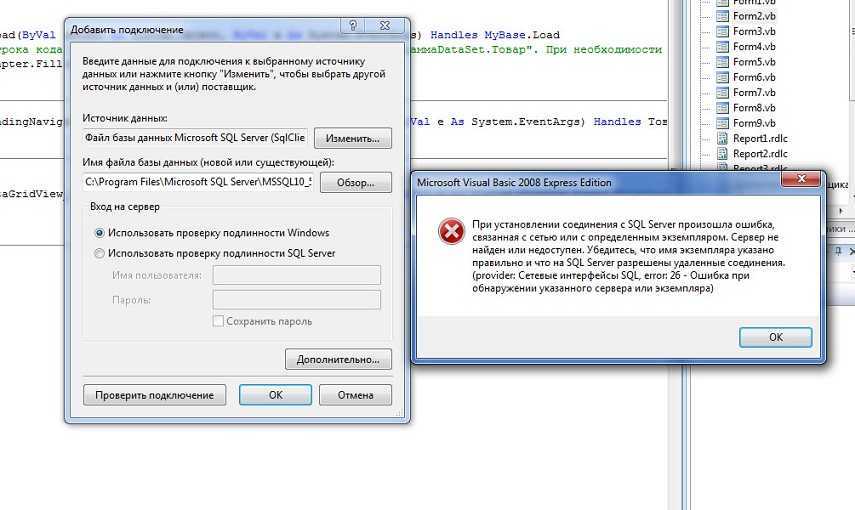 CAPTCHA предназначены для нейтрализации этой угрозы. Этот метод аутентификации не ориентирован на проверку конкретного пользователя; скорее, он пытается определить, действительно ли пользователь является человеком. Термин CAPTCHA, придуманный в 2003 году, является аббревиатурой от «полностью автоматизированный публичный тест Тьюринга, позволяющий отличить компьютеры от людей». Система отображает пользователю искаженное изображение букв и цифр, предлагая ему ввести то, что он видит. Компьютеры с трудом справляются с этими искажениями, но люди обычно могут сказать, в чем они заключаются. Добавление CAPTCHA повышает безопасность сети, создавая еще один барьер для автоматизированных систем взлома. Тем не менее, они могут вызвать некоторые проблемы. Люди с ограниченными возможностями (например, слепые люди, использующие слуховые скринридеры) могут не пройти CAPTCHA. Даже неинвалиды иногда не могут их понять, что приводит к разочарованию и задержкам.
CAPTCHA предназначены для нейтрализации этой угрозы. Этот метод аутентификации не ориентирован на проверку конкретного пользователя; скорее, он пытается определить, действительно ли пользователь является человеком. Термин CAPTCHA, придуманный в 2003 году, является аббревиатурой от «полностью автоматизированный публичный тест Тьюринга, позволяющий отличить компьютеры от людей». Система отображает пользователю искаженное изображение букв и цифр, предлагая ему ввести то, что он видит. Компьютеры с трудом справляются с этими искажениями, но люди обычно могут сказать, в чем они заключаются. Добавление CAPTCHA повышает безопасность сети, создавая еще один барьер для автоматизированных систем взлома. Тем не менее, они могут вызвать некоторые проблемы. Люди с ограниченными возможностями (например, слепые люди, использующие слуховые скринридеры) могут не пройти CAPTCHA. Даже неинвалиды иногда не могут их понять, что приводит к разочарованию и задержкам.
8) Единый вход (SSO)
Единый вход (SSO) — полезная функция, которую следует учитывать при выборе метода аутентификации устройства. SSO позволяет пользователю ввести свои учетные данные только один раз, чтобы получить доступ к нескольким приложениям. Рассмотрим сотрудника, которому нужен доступ к электронной почте и облачному хранилищу на разных веб-сайтах. Если два сайта связаны с SSO, пользователь автоматически получит доступ к сайту облачного хранилища после входа в почтовый клиент. SSO экономит время и делает пользователей счастливыми, избегая повторного ввода паролей. Тем не менее, это также может представлять угрозу безопасности; неавторизованный пользователь, получивший доступ к одной системе, теперь может проникнуть в другие. Родственная технология, единый вход, позволяет пользователям выходить из каждого приложения, когда они выходят из одного. Это повышает безопасность, обеспечивая закрытие всех открытых сеансов.
SSO позволяет пользователю ввести свои учетные данные только один раз, чтобы получить доступ к нескольким приложениям. Рассмотрим сотрудника, которому нужен доступ к электронной почте и облачному хранилищу на разных веб-сайтах. Если два сайта связаны с SSO, пользователь автоматически получит доступ к сайту облачного хранилища после входа в почтовый клиент. SSO экономит время и делает пользователей счастливыми, избегая повторного ввода паролей. Тем не менее, это также может представлять угрозу безопасности; неавторизованный пользователь, получивший доступ к одной системе, теперь может проникнуть в другие. Родственная технология, единый вход, позволяет пользователям выходить из каждого приложения, когда они выходят из одного. Это повышает безопасность, обеспечивая закрытие всех открытых сеансов.
Каковы наиболее распространенные протоколы аутентификации?
Теперь, когда у нас есть представление о часто используемых методах аутентификации, давайте обратимся к наиболее популярным протоколам аутентификации.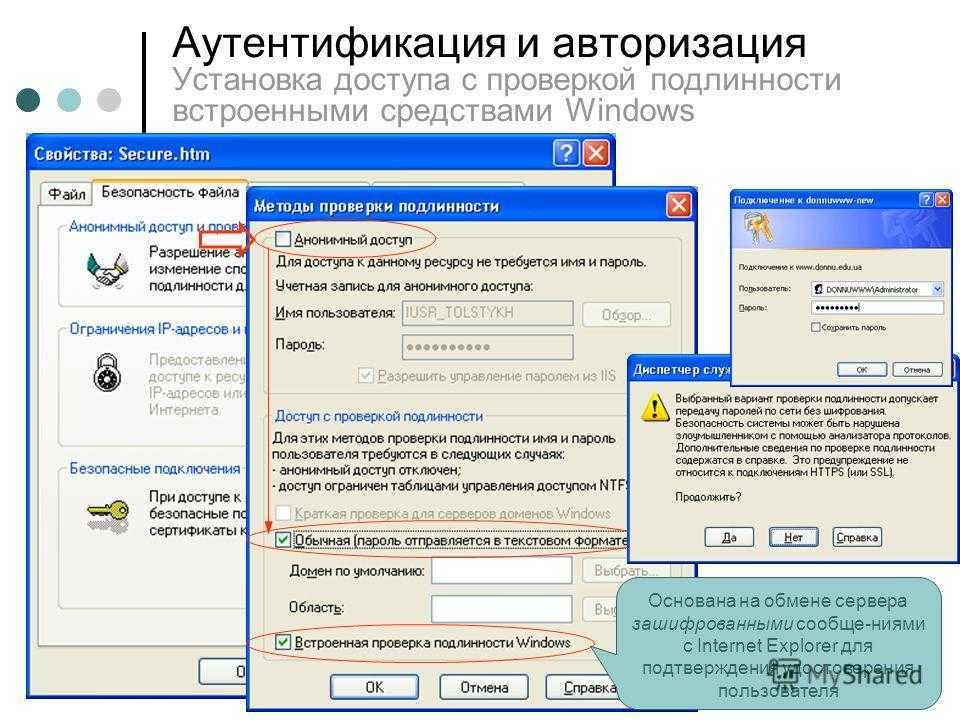 Это специальные технологии, предназначенные для обеспечения безопасного доступа пользователей. Kerberos и SSL/TLS — два наиболее распространенных протокола аутентификации.
Это специальные технологии, предназначенные для обеспечения безопасного доступа пользователей. Kerberos и SSL/TLS — два наиболее распространенных протокола аутентификации.
1) Керберос
Кербер назван в честь персонажа греческой мифологии, грозного трехголового сторожевого пса Аида. Он был разработан в Массачусетском технологическом институте для обеспечения аутентификации в сетях UNIX. Сегодня Kerberos является методом аутентификации по умолчанию в Windows, а также используется в Mac OS X и Linux.
Kerberos использует временные сертификаты безопасности, известные как билеты. Билеты позволяют устройствам в незащищенной сети аутентифицировать друг друга. Каждый билет имеет учетные данные, которые идентифицируют пользователя в сети. Данные в билетах зашифрованы, поэтому их невозможно прочитать в случае перехвата третьей стороной.
Kerberos использует доверенную третью сторону для обеспечения безопасности. Это работает следующим образом: сначала клиент связывается с сервером аутентификации, который передает имя пользователя в центр распространения ключей.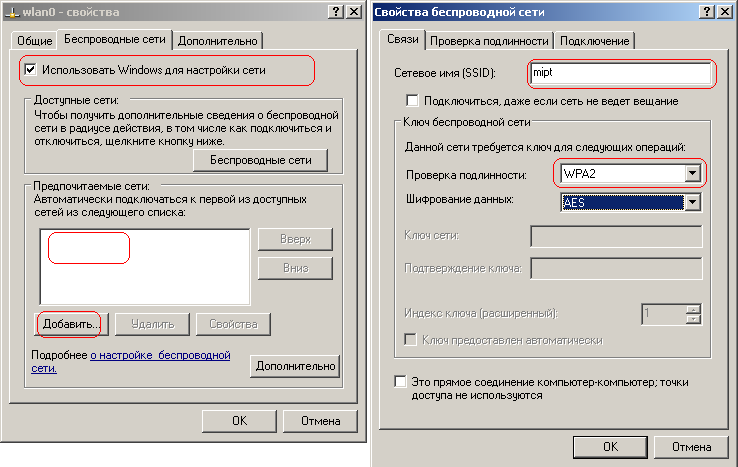 Затем центр распространения ключей выдает билет доступа с отметкой времени, который шифруется службой выдачи билетов и возвращается пользователю. Теперь пользователь готов к общению с сетью. Когда пользователю необходимо получить доступ к другой части сети, он отправляет свой билет в службу выдачи билетов, которая проверяет его действительность. Затем служба выдает ключ пользователю, который отправляет билет и запрос на обслуживание той части сервера, с которой ему необходимо связаться.
Затем центр распространения ключей выдает билет доступа с отметкой времени, который шифруется службой выдачи билетов и возвращается пользователю. Теперь пользователь готов к общению с сетью. Когда пользователю необходимо получить доступ к другой части сети, он отправляет свой билет в службу выдачи билетов, которая проверяет его действительность. Затем служба выдает ключ пользователю, который отправляет билет и запрос на обслуживание той части сервера, с которой ему необходимо связаться.
Все это невидимо для пользователя, происходит за кулисами. У Kerberos есть некоторые уязвимости — он требует, чтобы сервер аутентификации был постоянно доступен, и он требует, чтобы часы в разных частях сети всегда были синхронизированы. Тем не менее, она остается широко распространенной и полезной технологией аутентификации.
2) SSL/TLS
Secure Sockets Layer (SSL) и его преемник Transport Layer Security (TLS) — еще один важный протокол аутентификации. В SSL/TLS клиенты и серверы используют цифровые сертификаты для аутентификации друг друга перед подключением.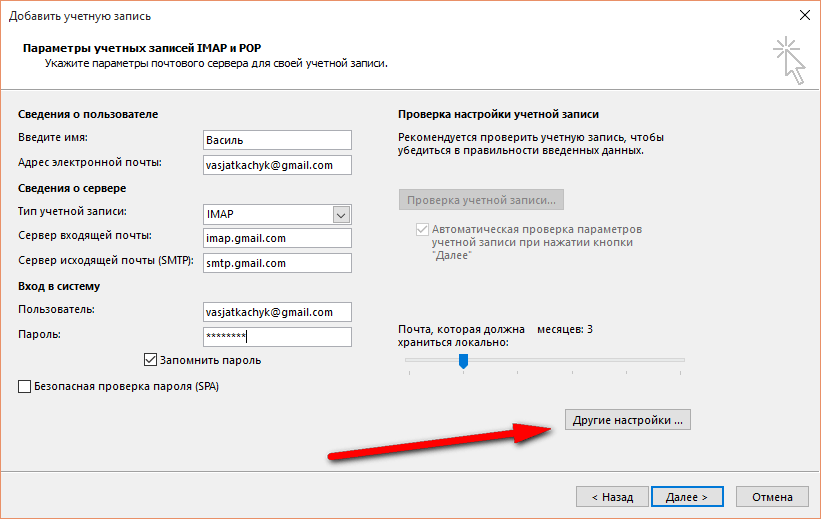 Сертификаты клиента и сертификаты сервера обмениваются для проверки личности каждой стороны в процессе, известном как взаимная идентификация. Сертификат сервера представляет собой небольшой файл данных, сохраняемый на веб-сервере. Сертификат связывает криптографический ключ с данными об организации, которой принадлежит сервер. Веб-браузер проверяет действительность сертификата перед подключением к серверу.
Сертификаты клиента и сертификаты сервера обмениваются для проверки личности каждой стороны в процессе, известном как взаимная идентификация. Сертификат сервера представляет собой небольшой файл данных, сохраняемый на веб-сервере. Сертификат связывает криптографический ключ с данными об организации, которой принадлежит сервер. Веб-браузер проверяет действительность сертификата перед подключением к серверу.
Поддержка SSL/TLS встроена во все основные современные веб-браузеры, включая Internet Explorer, Chrome, Firefox и Safari. Это делает его простым и недорогим в реализации, поскольку не требует специального программного обеспечения. Весь трафик в SSL/TLS шифруется, поэтому он недоступен для перехватчиков. SSL/TLS стал неотъемлемой частью веб-технологий и продолжает совершенствоваться и обновляться. Если ваши клиенты используют его, убедитесь, что они выбрали более безопасную реализацию TLS, поскольку SSL устарел и имеет значительные уязвимости.
Управление аутентификацией клиентов
Как видите, существует множество факторов, которые следует учитывать при выборе правильных технологий аутентификации для ваших клиентов.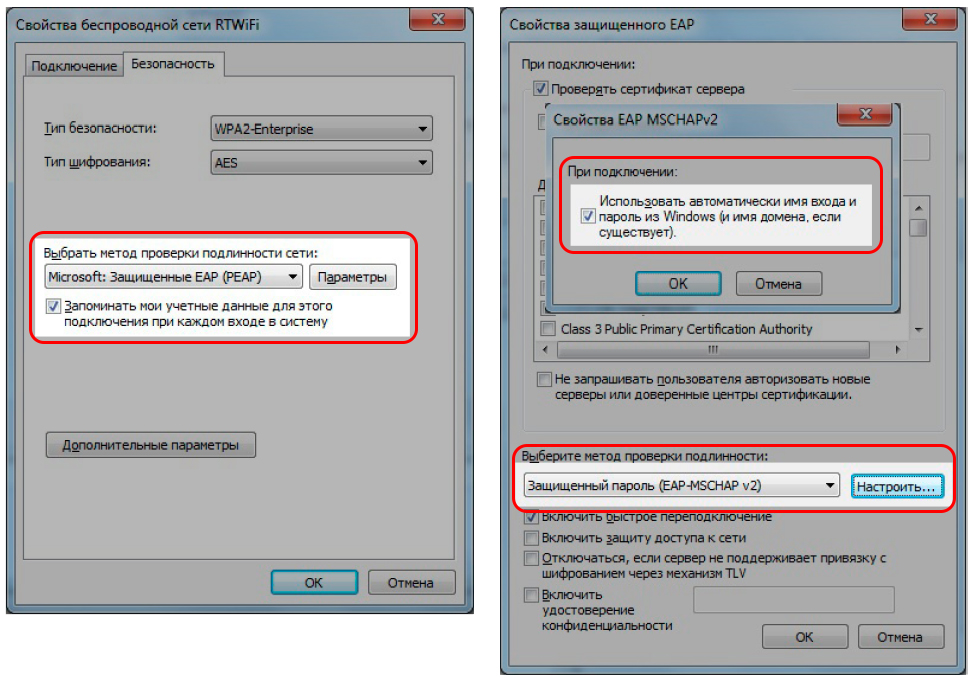 2FA делает пароли более безопасными, а биометрические системы обеспечивают еще более высокий уровень защиты. CAPTCHA предотвращает автоматические атаки, а Kerberos и SSL/TLS обеспечивают шифрование связи. Как MSP вы обязаны понимать передовые методы обеспечения безопасности пользователей и сети и сообщать об этой стратегии безопасности своим клиентам.
2FA делает пароли более безопасными, а биометрические системы обеспечивают еще более высокий уровень защиты. CAPTCHA предотвращает автоматические атаки, а Kerberos и SSL/TLS обеспечивают шифрование связи. Как MSP вы обязаны понимать передовые методы обеспечения безопасности пользователей и сети и сообщать об этой стратегии безопасности своим клиентам.
Узнайте больше в нашем блоге, чтобы узнать об эффективном управлении аутентификацией и выборе правильных инструментов для обеспечения оптимальной безопасности.
Методы аутентификации, используемые для сетевой безопасности
7 марта 2023 г.
Хотя это всего лишь один из аспектов кибербезопасности, методы аутентификации являются первой линией защиты. Это процесс определения того, является ли пользователь тем, кем он себя называет. Не путать с предшествующим ему шагом — авторизацией — аутентификация — это просто средство подтверждения цифровой идентификации, поэтому пользователи имеют уровень разрешений для доступа или выполнения задачи, которую они пытаются выполнить.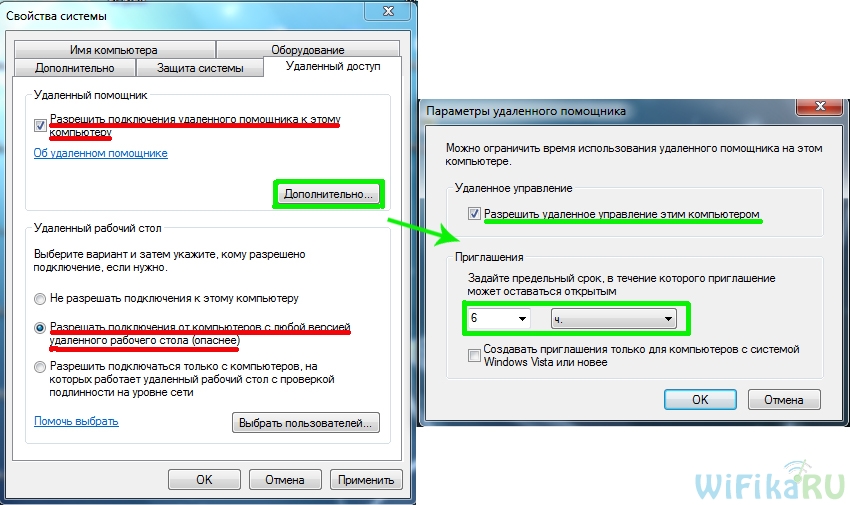
Существует множество методов аутентификации, от паролей до отпечатков пальцев, для подтверждения личности пользователя перед предоставлением доступа. Это добавляет уровень защиты и предотвращает сбои в системе безопасности, такие как утечка данных, хотя часто сочетание различных типов аутентификации обеспечивает защиту системы от возможных угроз.
Методы аутентификации
Аутентификация предотвращает доступ недействительных пользователей к базам данных, сетям и другим ресурсам. Эти типы аутентификации используют факторы, категорию учетных данных для проверки, для подтверждения личности пользователя. Вот лишь несколько методов аутентификации.
Однофакторная/первичная аутентификация
Исторически наиболее распространенная форма аутентификации, однофакторная аутентификация, также является наименее безопасной, поскольку для получения полного доступа к системе требуется только один фактор. Это может быть имя пользователя и пароль, пин-код или другой простой код. Несмотря на удобство использования, системы с однофакторной аутентификацией относительно легко проникнуть с помощью фишинга, регистрации ключей или простого предположения. Поскольку нет других шлюзов аутентификации, этот подход очень уязвим для атак.
Несмотря на удобство использования, системы с однофакторной аутентификацией относительно легко проникнуть с помощью фишинга, регистрации ключей или простого предположения. Поскольку нет других шлюзов аутентификации, этот подход очень уязвим для атак.
Двухфакторная аутентификация (2FA)
Добавляя второй фактор для проверки, двухфакторная аутентификация усиливает меры безопасности. Это дополнительный уровень, который, по сути, дважды проверяет, является ли пользователь тем пользователем, под которым он пытается войти, что значительно усложняет взлом. При использовании этого метода пользователи вводят свои первичные учетные данные для аутентификации (например, имя пользователя/пароль, упомянутые выше), а затем должны вводить дополнительную идентифицирующую информацию.
Второстепенный фактор обычно более сложен, так как часто требует чего-то, к чему должен иметь доступ действительный пользователь, не связанного с данной системой. Возможными вторичными факторами являются одноразовый пароль от приложения-аутентификатора, номер телефона или устройство, которое может получать push-уведомление или SMS-код, или биометрические данные, такие как отпечаток пальца (Touch ID), лицо (Face ID) или распознавание голоса.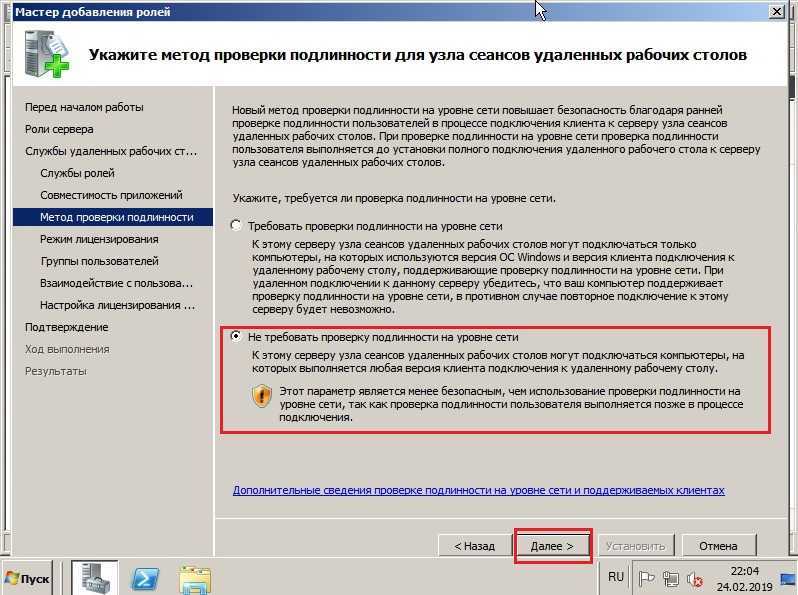
Двухфакторная аутентификация значительно снижает риск компрометации системы или ресурсов, поскольку маловероятно, что недействительный пользователь будет знать или иметь доступ к обоим факторам аутентификации. Хотя по этой причине двухфакторная аутентификация в настоящее время получила более широкое распространение, она вызывает некоторые неудобства для пользователей, которые все же следует учитывать при реализации.
Единый вход (SSO)
При использовании SSO пользователям необходимо войти только в одно приложение и при этом получить доступ ко многим другим приложениям. Этот метод более удобен для пользователей, поскольку он снимает обязательство сохранять несколько наборов учетных данных и обеспечивает более беспроблемный опыт во время оперативных сеансов.
Организации могут добиться этого, указав центральный домен (в идеале — систему IAM), а затем создав безопасные каналы единого входа между ресурсами. Этот процесс позволяет выполнять проверку подлинности пользователей, контролируемую доменом, и с помощью единого входа может гарантировать, что после завершения сеанса действительными пользователями они успешно выходят из всех связанных ресурсов и приложений.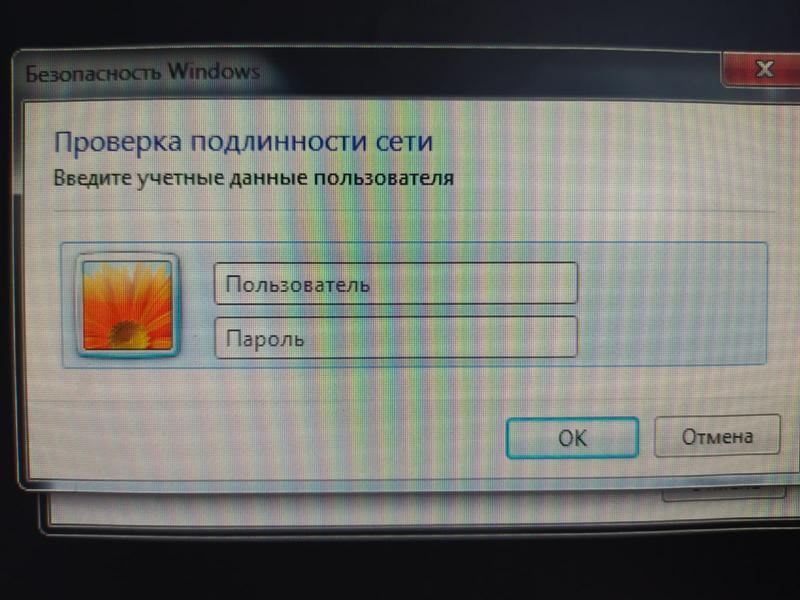
Многофакторная проверка подлинности (MFA)
Многофакторная проверка подлинности — это метод с высокой степенью надежности, поскольку он использует больше факторов, не относящихся к системе, для легитимации пользователей. Как и 2FA, MFA использует такие факторы, как биометрические данные, подтверждение на основе устройства, дополнительные пароли и даже информацию о местоположении или поведении (например, шаблон нажатия клавиш или скорость набора текста) для подтверждения личности пользователя. Однако разница в том, что в то время как 2FA всегда использует только два фактора, MFA может использовать два или три, с возможностью варьироваться между сеансами, добавляя неуловимый элемент для недействительных пользователей.
Каковы наиболее распространенные протоколы аутентификации?
Протоколы аутентификации — это установленные правила взаимодействия и проверки, которые конечные точки (ноутбуки, настольные компьютеры, телефоны, серверы и т. д.) или системы используют для связи.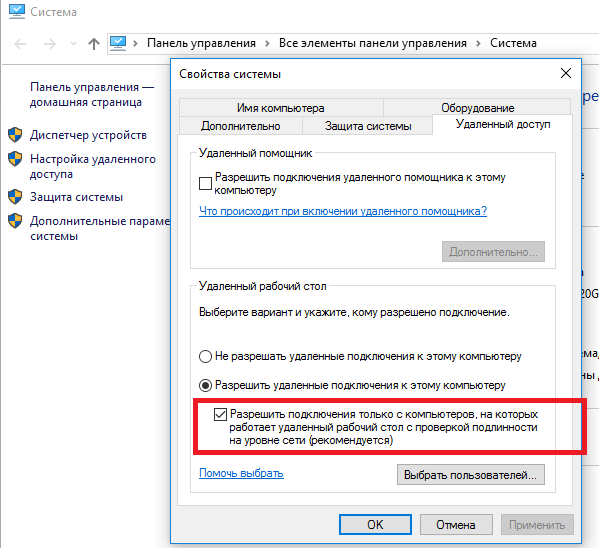 Для стольких различных приложений, к которым пользователям необходим доступ, существует столько же стандартов и протоколов. Выбор правильного протокола аутентификации для вашей организации важен для обеспечения безопасности операций и совместимости использования. Вот несколько наиболее часто используемых протоколов аутентификации.
Для стольких различных приложений, к которым пользователям необходим доступ, существует столько же стандартов и протоколов. Выбор правильного протокола аутентификации для вашей организации важен для обеспечения безопасности операций и совместимости использования. Вот несколько наиболее часто используемых протоколов аутентификации.
Протокол аутентификации по паролю (PAP)
Несмотря на распространенность, PAP является наименее безопасным протоколом для проверки пользователей, в основном из-за отсутствия шифрования. По сути, это обычный процесс входа в систему, который требует комбинации имени пользователя и пароля для доступа к данной системе, которая проверяет предоставленные учетные данные. В настоящее время он чаще всего используется в качестве последнего варианта при обмене данными между сервером и рабочим столом или удаленным устройством.
Вызов протокола аутентификации рукопожатия (CHAP)
CHAP — это протокол проверки личности, который проверяет пользователя в данной сети с более высоким стандартом шифрования, используя трехсторонний обмен «секретом». Сначала локальный маршрутизатор отправляет «вызов» удаленному хосту, который затем отправляет ответ с хеш-функцией MD5. Маршрутизатор сопоставляет ожидаемый ответ (значение хеш-функции) и, в зависимости от того, определяет ли маршрутизатор совпадение, устанавливает аутентифицированное соединение — «рукопожатие» — или отказывает в доступе. Он по своей сути более безопасен, чем PAP, поскольку маршрутизатор может отправить запрос в любой момент сеанса, а PAP работает только после первоначального утверждения аутентификации.
Сначала локальный маршрутизатор отправляет «вызов» удаленному хосту, который затем отправляет ответ с хеш-функцией MD5. Маршрутизатор сопоставляет ожидаемый ответ (значение хеш-функции) и, в зависимости от того, определяет ли маршрутизатор совпадение, устанавливает аутентифицированное соединение — «рукопожатие» — или отказывает в доступе. Он по своей сути более безопасен, чем PAP, поскольку маршрутизатор может отправить запрос в любой момент сеанса, а PAP работает только после первоначального утверждения аутентификации.
Расширяемый протокол аутентификации (EAP)
Этот протокол поддерживает множество типов аутентификации, от одноразовых паролей до смарт-карт. При использовании для беспроводной связи EAP представляет собой наивысший уровень безопасности, поскольку он позволяет заданной точке доступа и удаленному устройству выполнять взаимную аутентификацию с помощью встроенного шифрования. Он подключает пользователей к точке доступа, которая запрашивает учетные данные, подтверждает личность через сервер аутентификации, а затем делает еще один запрос на дополнительную форму идентификации пользователя для повторного подтверждения через сервер — завершая процесс со всеми переданными сообщениями в зашифрованном виде.




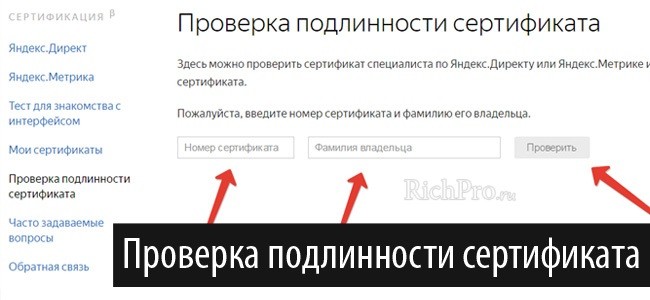
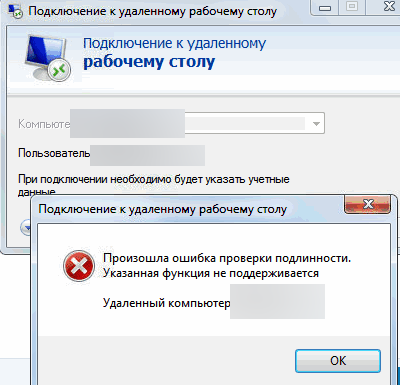 Нажмите кнопку Настроить , чтобы указать настраиваемое сочетание методов проверки подлинности, необходимых для вашего сценария. Можно указать как первый, так и второй метод проверки подлинности.
Нажмите кнопку Настроить , чтобы указать настраиваемое сочетание методов проверки подлинности, необходимых для вашего сценария. Можно указать как первый, так и второй метод проверки подлинности.
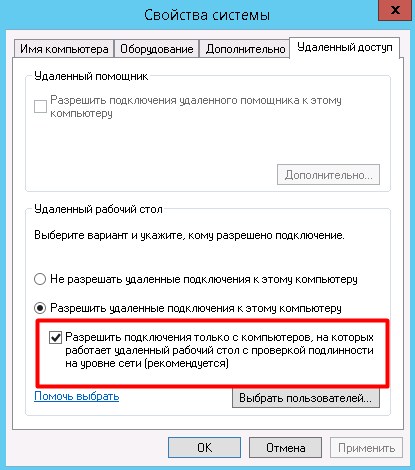 Проверка подлинности на основе пользователя с помощью Kerberos версии 5 не поддерживается IKE версии 1.
Проверка подлинности на основе пользователя с помощью Kerberos версии 5 не поддерживается IKE версии 1.